In deze gids lees je hoe je je WordPress.com-website verwijdert.
In deze handleiding
⚠️
Door een site permanent te verwijderen, kan je het WordPress.com-adres (zoals
jouwgavesite.wordpress.com) nooit meer gebruiken.
Als dat niet hetgeen is dat je wil doen, dan kan je de Alternatieve opties proberen die verderop in deze handleiding vermeld staan.
Als je je site permanent wil verwijderen, doe je dat op de volgende manier.
📌
Als je site upgrades bevat, zoals een betaald abonnement of domein, moeten deze worden verwijderd voordat je de site kunt verwijderen. Bekijk de paragraaf Een site met upgrades verwijderen voor meer informatie.
Stap 1 – Ga naar de instellingen van je pagina door op Instellingen te klikken in de linkerzijbalk van je dashboard.

Stap 2 – Scrol naar beneden in de Algemene instellingen en selecteer Je site permanent verwijderen
Onthoud dat siteverwijderingen permanent zijn!
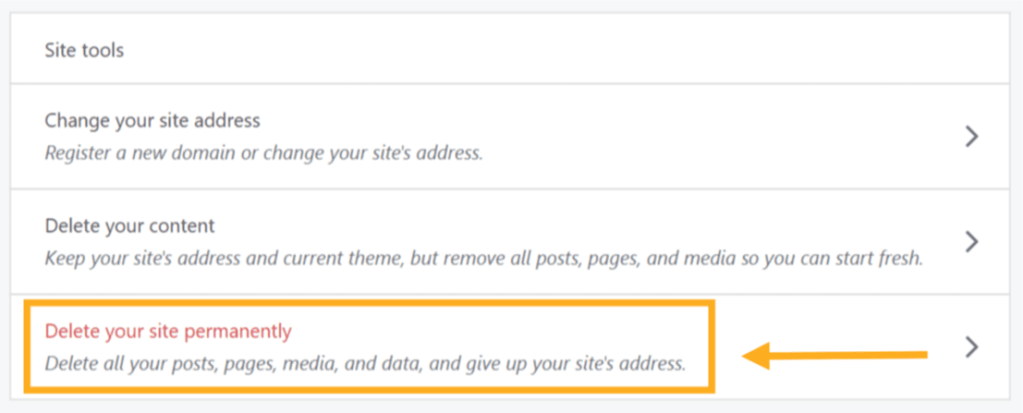
Stap 3 – Op het volgende scherm krijg je allereerst de mogelijkheid om je content te exporteren. Zodra je je site verwijdert, kan deze content niet worden hersteld, dus adviseren we je om de content te exporteren naar een .zip-bestand voordat je verdergaat. Je kan dit doen door op de knop Content exporteren te klikken.

Stap 4 – Zodra je je content hebt geëxporteerd, scrol je naar de knop Site verwijderen onderaan. Als je meerdere sites op je account hebt, moet je bevestigen dat het juiste site-adres in de gele waarschuwingsbalk staat vermeld

Stap 5 – Bevestig de verwijdering. Voer het adres van de site in (weergegeven in het rood) in het daarvoor bestemde veld en klik vervolgens op Deze site verwijderen
Dit is de laatste stap; zodra je op Deze site verwijderen klikt, wordt je site permanent verwijderd.

Op dit moment ziet iedereen die je site probeert te bezoeken een melding waarin staat dat je site niet meer beschikbaar is en door de auteurs is verwijderd.
Tijdens het verwijderingsproces zie je mogelijk de volgende melding:

Dit houdt in dat er betaalde upgrades aan je site zijn gekoppeld. Voordat je je site kan verwijderen, moet je ze verwijderen. Hierdoor wordt voorkomen dat je de toegang tot je betaalde upgrades verliest.
Klik op de knop Aankopen om naar de pagina Aankopen te gaan. Zodra je hier bent, kan je de links op die pagina gebruiken om je upgrades te annuleren of kan je contact opnemen met de klantenservice, waar ze je kunnen helpen de upgrades over te dragen aan een andere site op je account.
Als je een of meerdere van de upgrades niet kan annuleren, kan je ook contact opnemen met de klantenservice voor hulp.
Zodra je upgrades van de site zijn verwijderd, kan je op Instellingen klikken en opnieuw beginnen.
- Wijzig het adres van je site en behoud je content
- Verwijder oude berichten en blijf hetzelfde adres gebruiken
- Verwijder alle content van je site om helemaal opnieuw te beginnen met hetzelfde adres
- Draag je site over aan iemand anders
- Maak je site privé zodat alleen mensen die je uitnodigt, deze kunnen zien
Het is mogelijk om een siteverwijdering binnen 30 dagen nadat de site is verwijderd ongedaan te maken. Als je beseft dat je je site toch niet had willen verwijderen, neem dan onmiddellijk contact met ons op. Tijdens deze 30 dagen kunnen we je helpen je site weer te herstellen. Zodra de 30 dagen zijn verstreken, worden al je sitegegevens verwijderd en kunnen ze niet meer worden hersteld. Het site-adres wordt verwijderd en kan niet worden hergebruikt.
Als je je WordPress.com-account volledig wilt verwijderen, bekijk dan de pagina Mijn account verwijderen voor meer informatie.